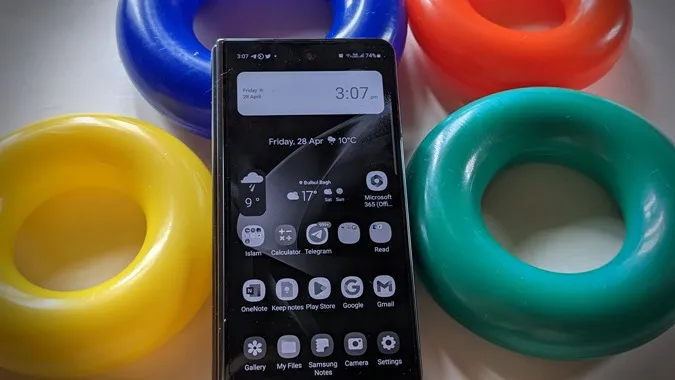Vill du aktivera gråskaleläge på din Android-telefon för att minska den tid du spenderar på din telefon? Eller har din telefon plötsligt blivit gråaktig och du kan inte se någon färg på den? Du måste aktivera eller inaktivera gråskaleläget baserat på omständigheterna. Låt oss kontrollera olika metoder för att slå på eller av gråskala på Android-telefoner inklusive Samsung Galaxy-telefoner.
1. från tillgänglighetsinställningar
Om du vill göra din telefon gråvit kan du göra det från tillgänglighetsinställningarna. Och samma inställning kan användas för att stänga av den grå effekten.
Aktivera eller inaktivera gråskala på Android-telefon
1. Öppna appen Inställningar på din telefon.
2. Gå till Tillgänglighet följt av Färg och rörelse.

3. Tryck på Färgkorrigering. Om du nu vill göra din Android-telefon grå aktiverar du växeln bredvid Använd färgkorrigering och väljer också Gråskala under de olika färgscheman.
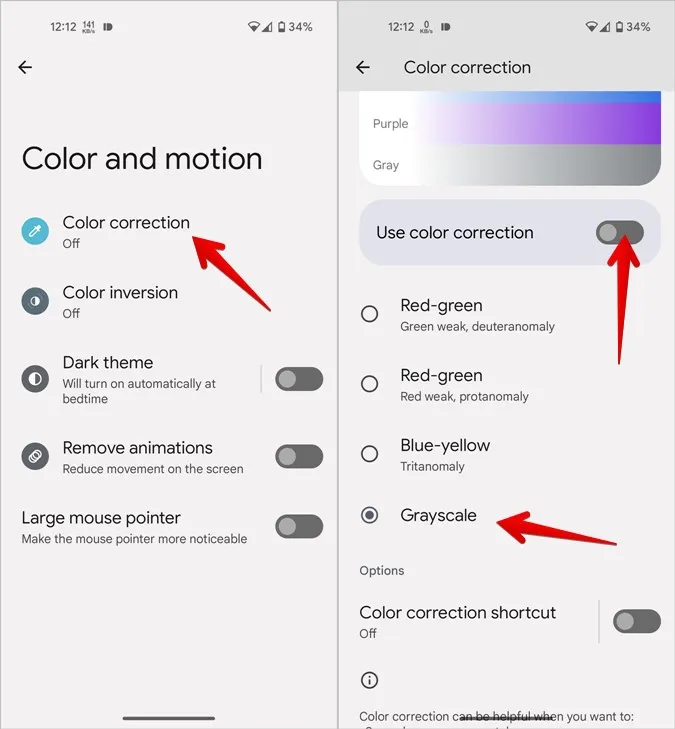
4. Alternativt, för att inaktivera gråskala, stäng av växeln bredvid Använd färgkorrigering.
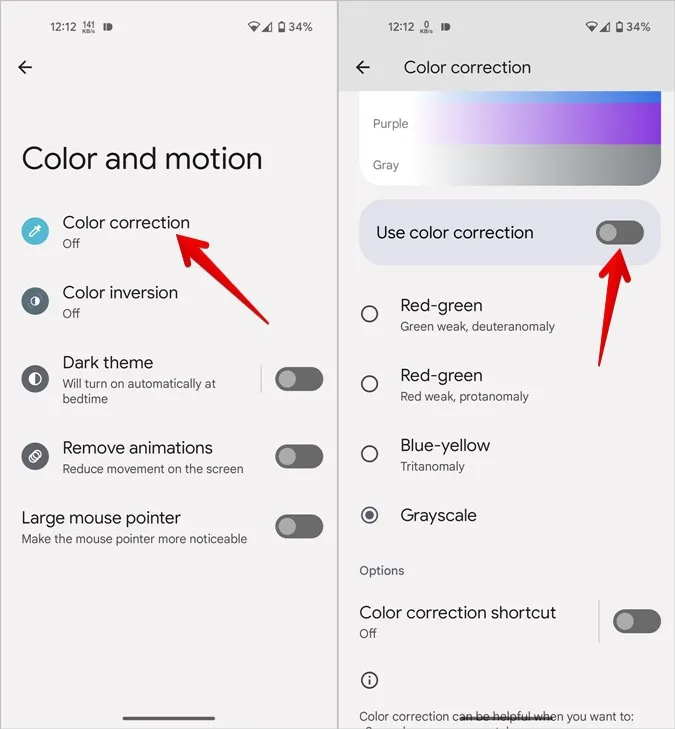
Aktivera eller inaktivera gråskala på Samsung Galaxy-telefoner
1. Gå till Inställningar > Tillgänglighet > Synlighetsförbättringar på din Samsung Galaxy-telefon.
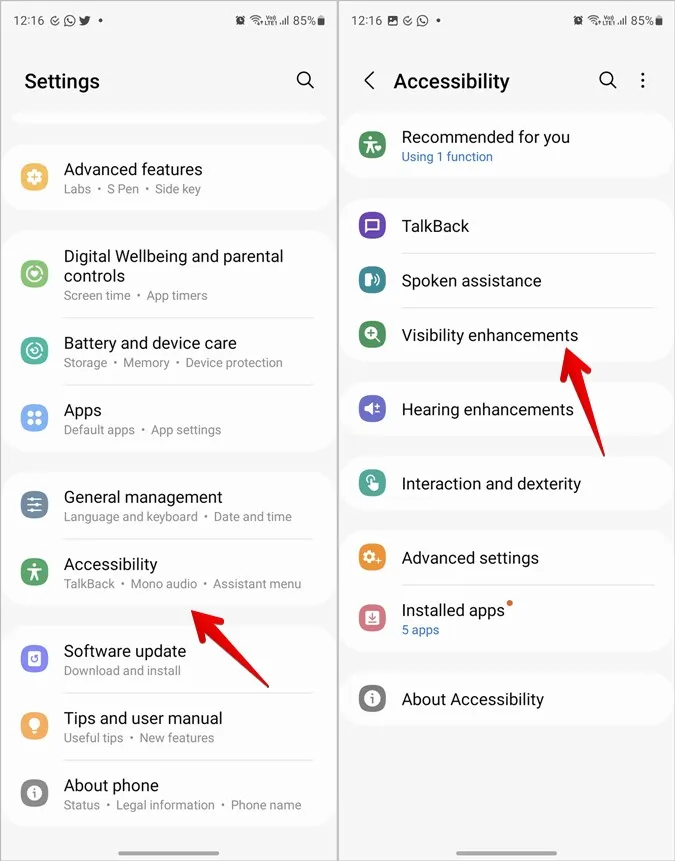
2. Tryck på Färgjustering. Aktivera växeln på nästa skärm och välj Gråskala från listan.
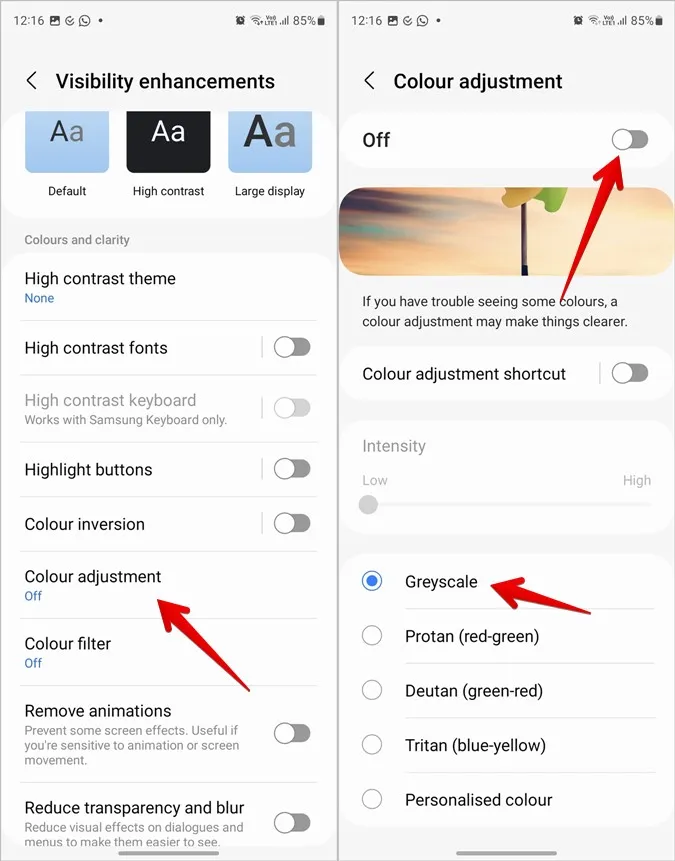
3. Om du vill inaktivera gråskala stänger du av reglaget bredvid På.
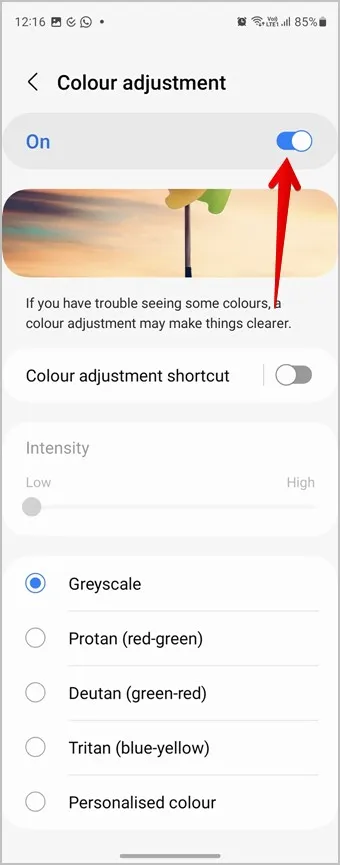
2. Använda läggdagsläge
På Android-telefoner är gråskalefunktionen kopplad till läget Sängtid som finns tillgängligt i Digital Wellbeing. Så här aktiverar eller inaktiverar du gråskala med hjälp av Läggdagsläget.
Aktivera gråskala med hjälp av läggdagsläget
1. Öppna Inställningar på din Android-telefon.
2. Gå till Digital Wellbeing & föräldrakontroll följt av Läggdagsläge.

3. Tryck på Slå på nu. Det måste noteras att den här inställningen kommer att sätta din Android-telefon i Stör ej-läge och också dimma telefonens bakgrundsbild förutom att göra skärmen grå.
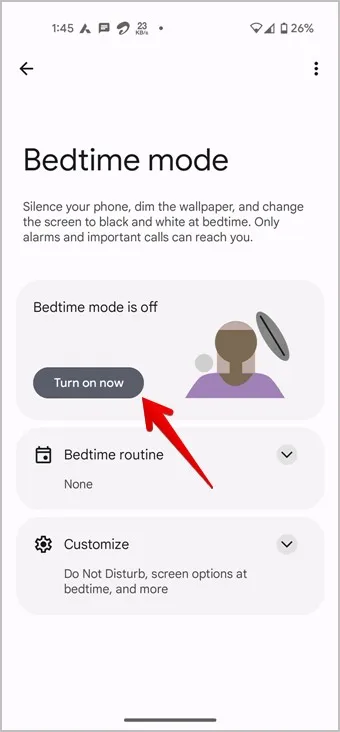
Ta bort gråskala med hjälp av sängdagsläge
1. Öppna Inställningar och gå till Digitalt välbefinnande & föräldrakontroll > Sängdagsläge .

2. Tryck på Stäng av för nu för att bli av med gråskaleläget på din Android-telefon.
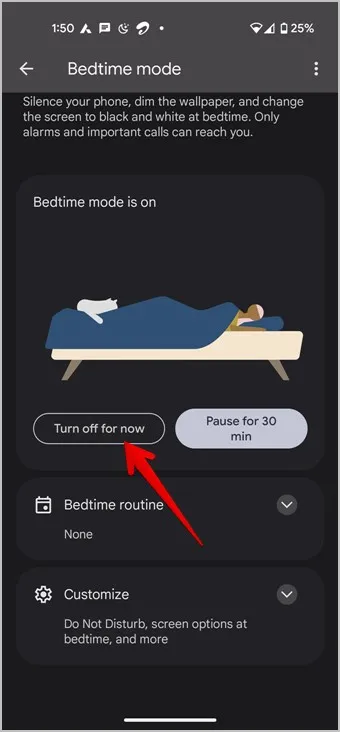
3. Om du vill använda läggdagsläget men utan att göra skärmen mörk trycker du på Anpassa istället för Stäng av för nu följt av Skärmalternativ vid läggdags.
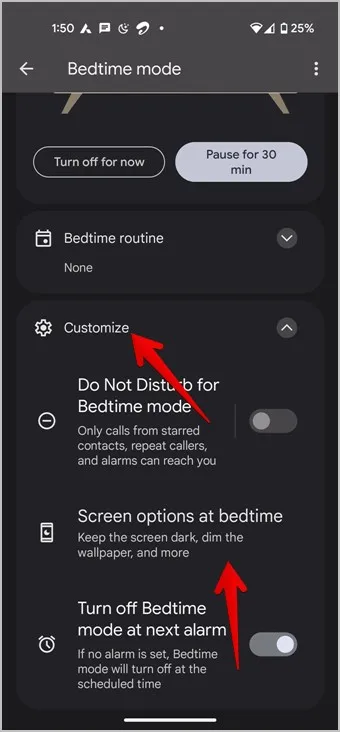
4. Stäng av reglaget bredvid Gråskala. Nu kan du använda läget Läggdags utan gråskaleeffekten.
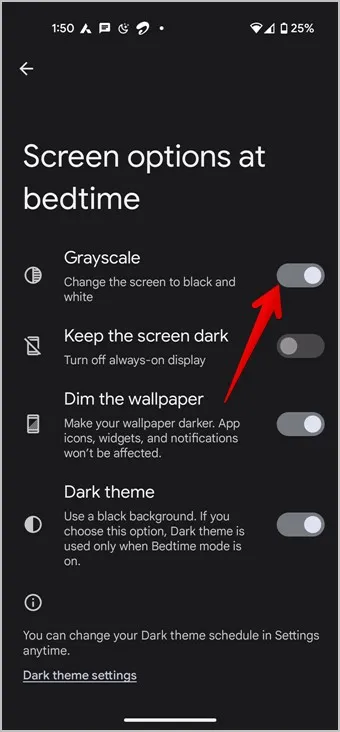
Stäng av schemat för läggdags
Om din Android-telefon fortsätter att bli grå vid en viss tidpunkt eller under laddning, måste rutinen för läggdagsläget vara aktiverad. Följ dessa steg för att inaktivera det:
1. Gå till Inställningar & gt; Digital välbefinnande & föräldrakontroll & gt; Sängtid.
2. Tryck på Sängdagsrutin och välj Ingen.
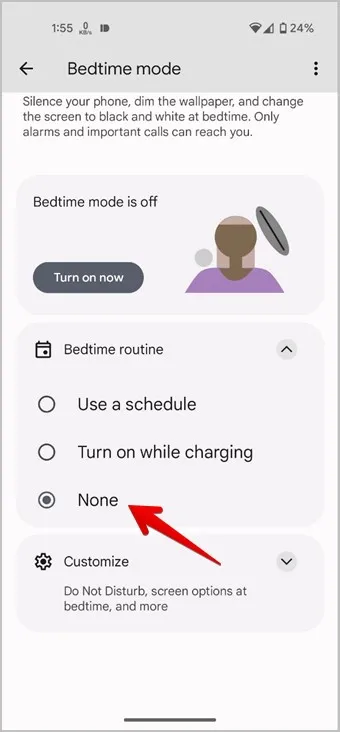
Tips: Lär dig hur du ser skärmtid på Samsung Galaxy-telefoner.
3. Använda viloläge (Samsung)
Precis som Sängdags-funktionen i Stock Android kommer din Samsung Galaxy-telefon också att bli grå om viloläget är aktivt. I grund och botten är gråskaleeffekten associerad med viloläge på Samsung Galaxy-telefoner.
Aktivera gråskala från lägen & rutiner på Samsung
1. Öppna Inställningar på din Samsung Galaxy-telefon.
2. Gå till Lägen och rutiner följt av Viloläge.

3. Tryck på Slå på för att aktivera viloläget, vilket automatiskt gör att din telefon blir grå.
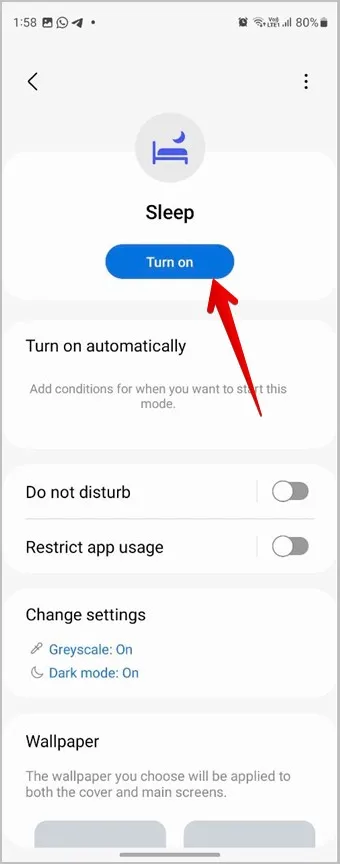
Tips: Lär dig hur du använder lägen på Samsung Galaxy-telefoner.
Inaktivera gråskala från Modes & rutiner på Samsung
1. Öppna Inställningar på din telefon.
2. Öppna Modes and Routines följt av Sleep.

3. Tryck på Stäng av för att helt inaktivera viloläget.
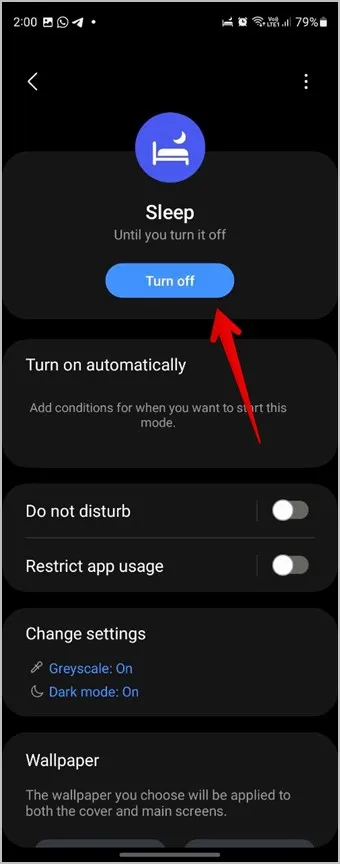
Alternativt, om du vill fortsätta att använda viloläget utan gråskaleeffekten, tryck på Ändra inställningar följt av Gråskala. Välj Av.
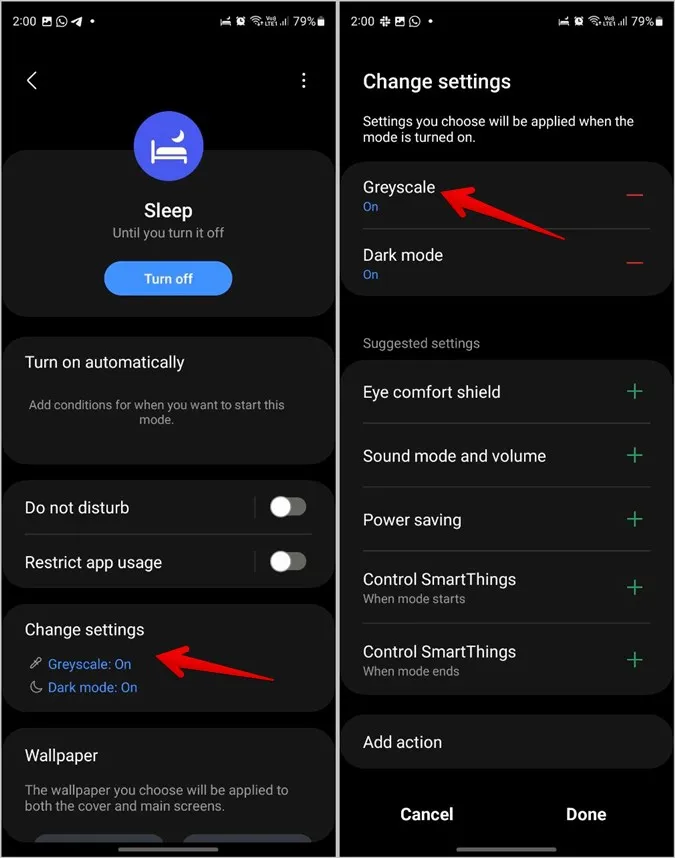
Stäng av sömnschemat
Om din Samsung Galaxy-telefon fortsätter att bli grå och aktivera Stör ej-läget samtidigt, är viloläget inställt på att slås på automatiskt vid en viss tidpunkt.
För att inaktivera det, gå till Inställningar & gt; Lägen & rutiner & gt; Sova. Tryck på avsnittet Slå på automatiskt och inaktivera alla aktiva scheman.
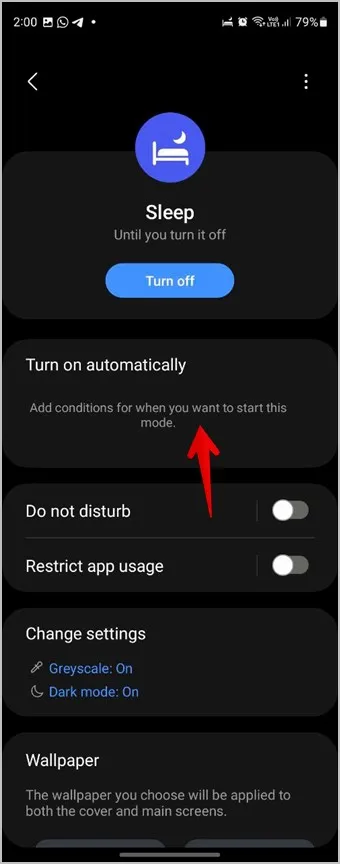
4. Stäng av genväg för gråskala
Om din Android-telefon fortsätter att aktivera gråskaleläge slumpmässigt finns det chanser att du har länkat gråskalans färgfilter till tillgänglighetsgenvägar. Följ dessa steg för att stänga av genvägen för gråskala:
Stäng av genvägen för färgkorrigering (Android)
1. Gå till Inställningar > Tillgänglighet > Färg och rörelse.

2. Tryck på Färgkorrigering och stäng av reglaget bredvid genvägen Färgkorrigering.
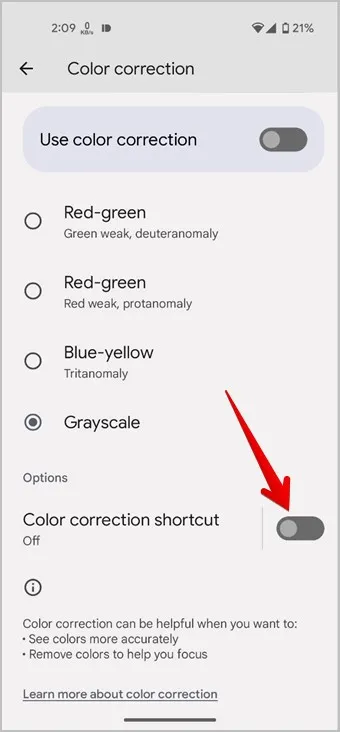
Stäng av genvägen för tillgänglighet (Samsung)
1. Gå till Inställningar > Tillgänglighet > Avancerade inställningar.
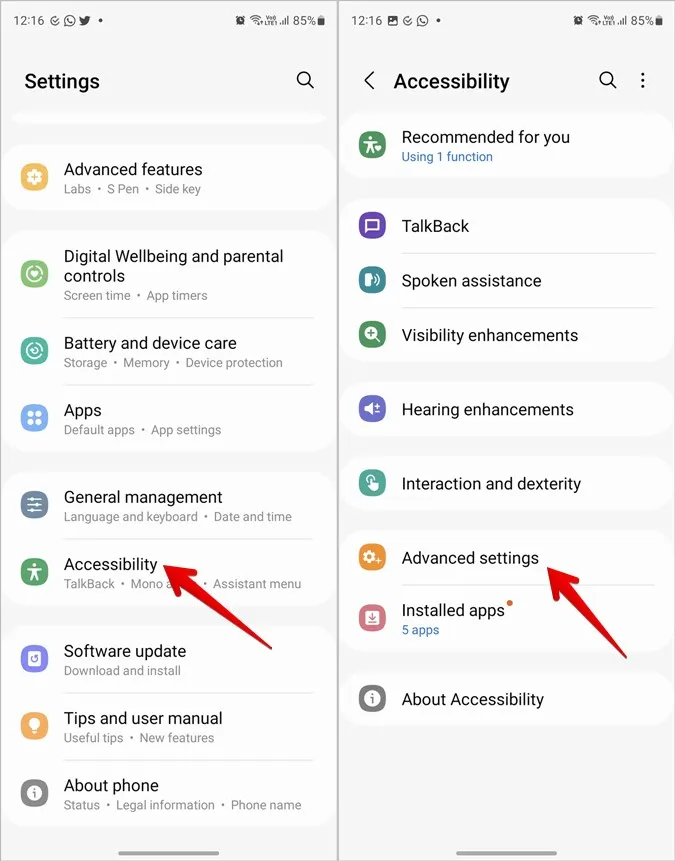
2. Tryck på sidoknappen och volym upp-knappen. Avmarkera Färgjustering.
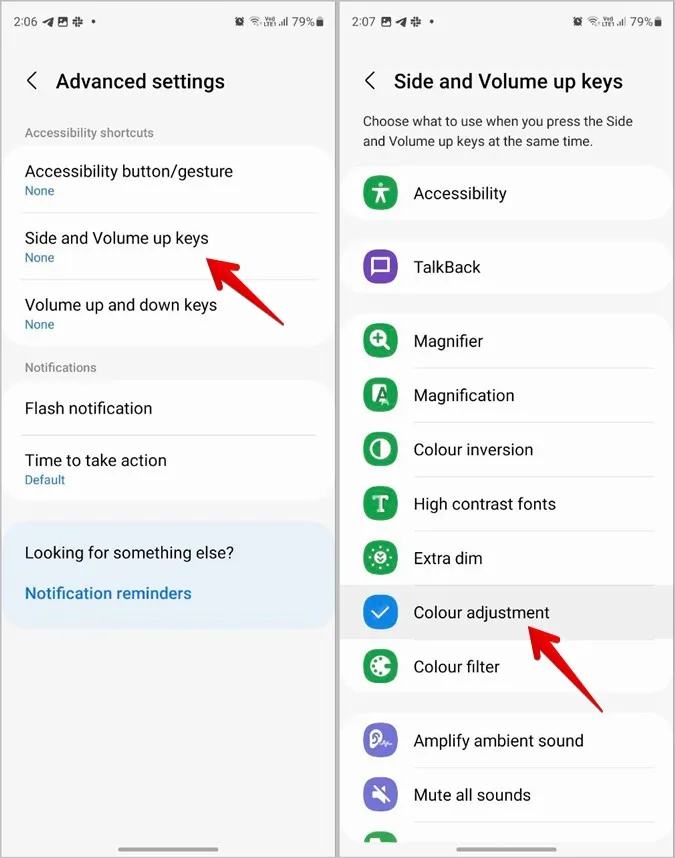
3. Tryck på samma sätt på knapparna Volym upp och ned och avmarkera Färgjustering.
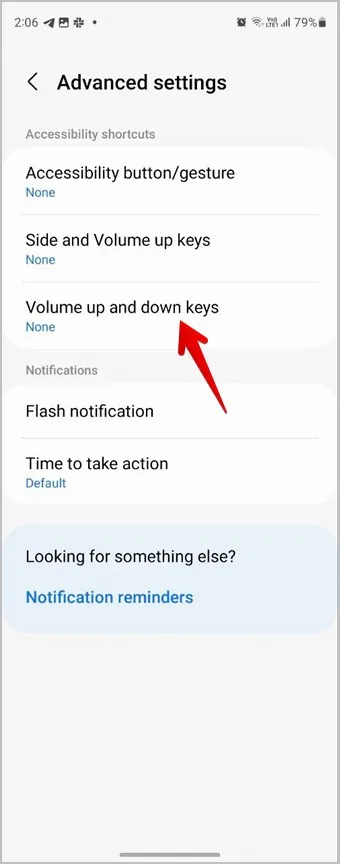
5. Stäng av grå färgpalett
I de senaste versionerna av Android (12 och senare) kan du välja mellan en mängd olika färgpaletter för att anpassa din Android-telefon. Om din telefon visar en majoritet av sakerna i grå färg kan du ha använt den grå färgpaletten.
För att ta bort gråskalan, gå till Inställningar > Bakgrund och stil. Tryck på Färgpalett och välj ett annat färgschema.
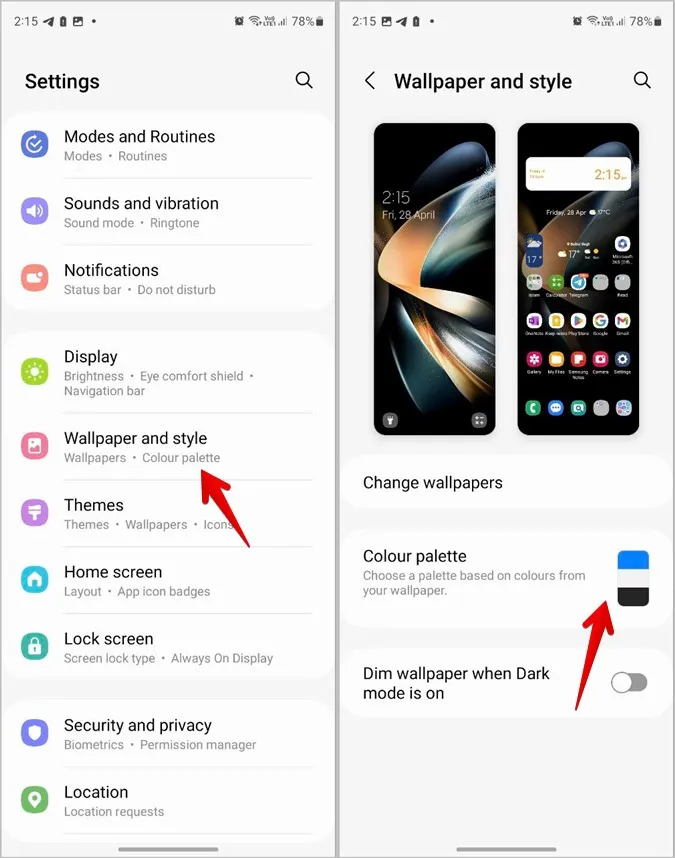
6. Stäng av batterisparläget
Batterisparläge kan också sätta din Samsung Galaxy-telefon i gråskaleläge. Försök att stänga av det för att bli av med gråskaleeffekten.
1. Gå till Inställningar > Batteri och enhetsvård följt av Batteri.
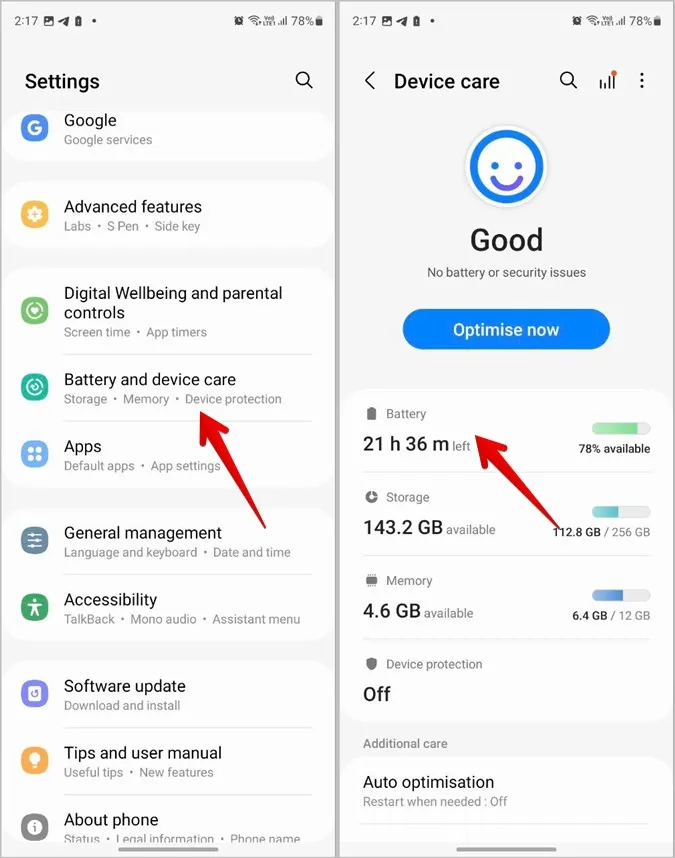
2. Stäng av reglaget bredvid Energisparande.
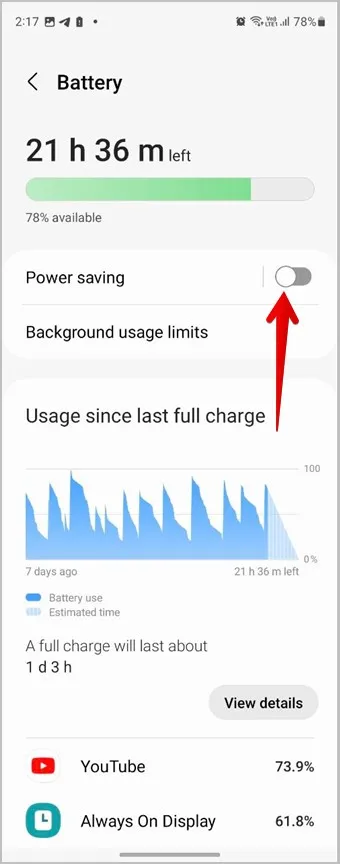
7. avsynkronisera läggdagsläge från Samsung Watch
Om du har en Samsung Galaxy Watch ansluten till din Samsung Galaxy-telefon, kommer aktivering av läggdagsläget på klockan att aktivera det på telefonen också, vilket gör att hela telefonen blir grå.
För att ta bort kopplingen mellan klockans och telefonens läggdagsläge, öppna Galaxy Wearable-appen på din telefon och gå till Klockinställningar > Avancerat >Läggdags. Inaktivera synkronisering av läggdagsläge.
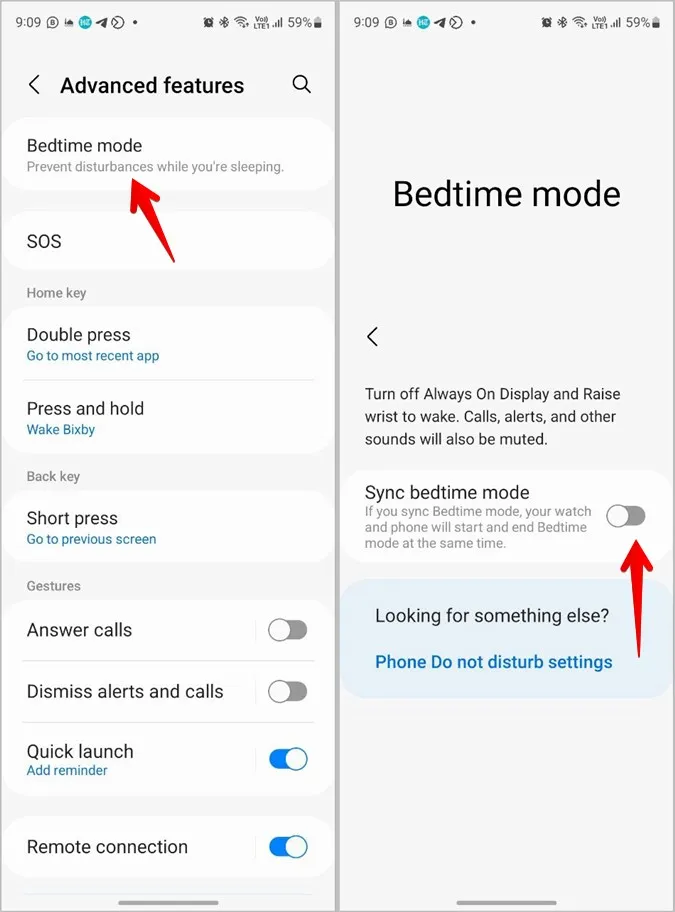
Vanliga frågor och svar
1. Kan man skapa en Bixby-rutin för att aktivera gråskaleläge?
Ja, du kan skapa en Bixby-rutin för att aktivera tillgänglighetsinställningen Färgjustering. Se till att inställningen för färgjustering är inställd på gråskaleläge.
2. Kan du aktivera eller inaktivera gråskala från snabbinställningar?
Ja, om inställningen Sängdagsläge eller Färgjustering visas i panelen Snabbinställningar kan du använda den för att aktivera eller inaktivera gråskala.
Anpassa Android-telefonen
När du har aktiverat eller inaktiverat gråskaleläget på din Android-telefon kan du lära dig hur du anpassar snabbinställningspanelen. Kolla också in de bästa apparna för att anpassa delningsmenyn på Android-telefoner.